Node.js - Einrichtung der Entwicklungsumgebung
Hallo, angehende Programmierer! Ich freue mich sehr, Ihr Guide auf dieser aufregenden Reise in die Welt von Node.js zu sein. Als jemand, der seit vielen Jahren Informatik unterrichtet, kann ich Ihnen sagen, dass das Einrichten Ihrer Entwicklungsumgebung so ist wie das Vorbereiten Ihrer Küche vor dem Kochen eines leckeren Essens. Es mag zuerst lästig erscheinen, aber glauben Sie mir, es ist entscheidend für ein reibungsloses Programmiererlebnis!
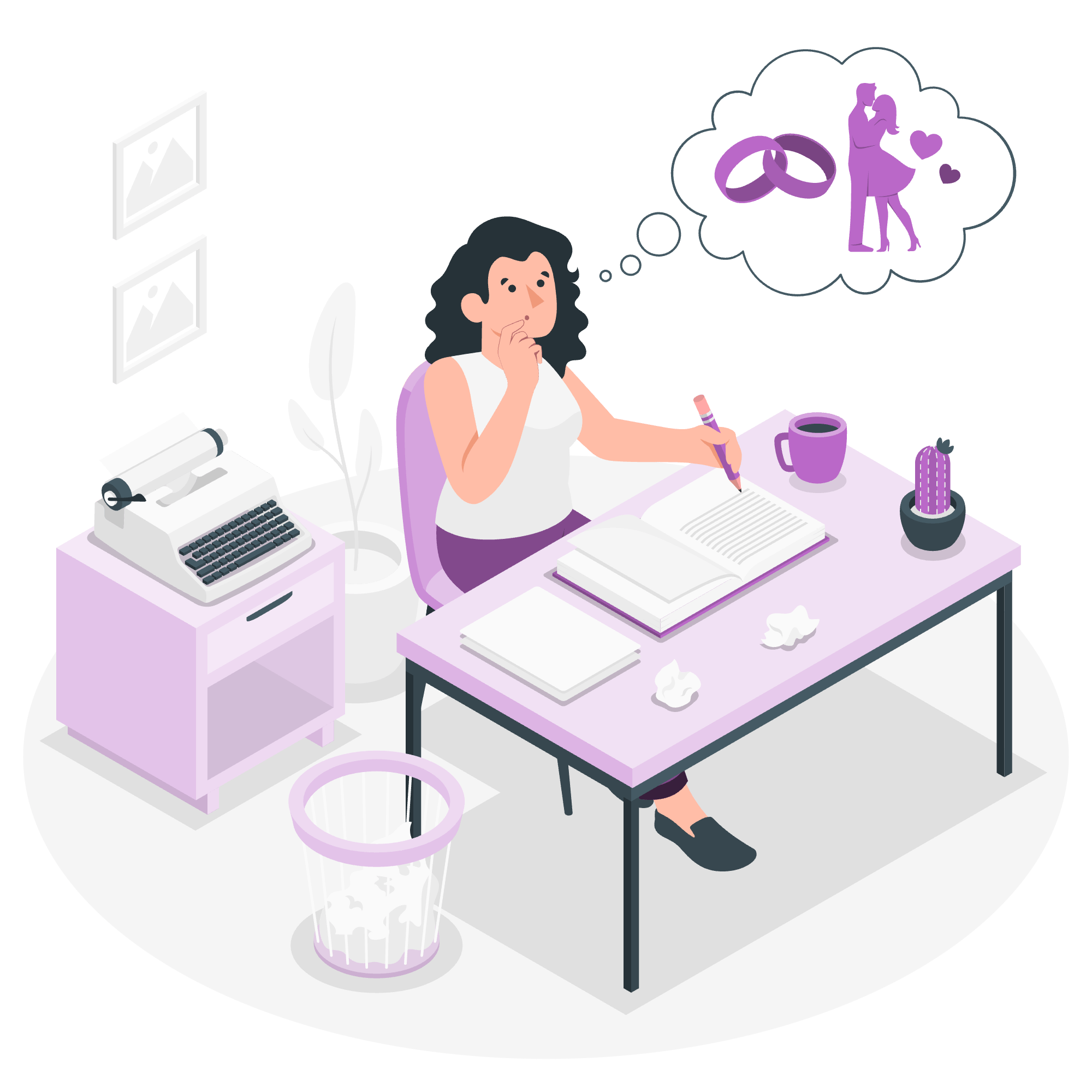
Was ist Node.js?
Bevor wir uns der Einrichtung zuwenden, lassen Sie uns schnell verstehen, was Node.js ist. Stellen Sie sich vor, JavaScript, die Sprache, die Websites interaktiv macht, beschließt, den Browser zu verlassen und die Welt der Server zu erkunden. Das ist im Wesentlichen, was Node.js ist – es ermöglicht Ihnen, JavaScript auf Ihrem Computer außerhalb eines Web-Browsers auszuführen.
Einrichtung der Node.js-Umgebung
Nun, lasst uns die Ärmel hochwerfen und die tatsächliche Einrichtung in Angriff nehmen. Machen Sie sich keine Sorgen, wenn es zuerst überwältigend erscheint – wir gehen Schritt für Schritt vor, und bevor Sie es wissen, werden Sie Ihren eigenen Node.js-Spielplatz haben!
Schritt 1: Download von Node.js
- Öffnen Sie Ihren bevorzugten Webbrowser und navigieren Sie zur offiziellen Node.js-Website: https://nodejs.org/
- Sie sehen zwei Versionen zum Download: LTS (Long Term Support) und Current. Für Anfänger empfehle ich die LTS-Version, da sie stabiler ist.
- Klicken Sie auf die LTS-Schaltfläche, um den Installer für Ihr Betriebssystem (Windows, macOS oder Linux) herunterzuladen.
Schritt 2: Installation von Node.js
Für Windows:
- Sobald der Download abgeschlossen ist, führen Sie den Installer aus.
- Folgen Sie dem Installationsassistenten und akzeptieren Sie die Lizenzvereinbarung und wählen Sie die Standardoptionen (es sei denn, Sie haben einen bestimmten Grund, diese zu ändern).
- Klicken Sie auf "Installieren" und warten Sie, bis der Vorgang abgeschlossen ist.
Für macOS:
- Öffnen Sie die heruntergeladene .pkg-Datei.
- Folgen Sie dem Installationsassistenten und stimmen Sie den Bedingungen zu.
- Geben Sie Ihr Systempasswort ein, falls darauf hingewiesen.
Für Linux:
Der Prozess variiert je nach Ihrer Distribution. Für Ubuntu oder Debian-basierte Systeme:
- Öffnen Sie ein Terminalfenster.
- Führen Sie die folgenden Befehle aus:
sudo apt update
sudo apt install nodejs
sudo apt install npmSchritt 3: Überprüfung der Installation
Um sicherzustellen, dass Node.js korrekt installiert wurde, öffnen Sie Ihr Terminal (Command Prompt unter Windows) und geben Sie Folgendes ein:
node --versionWenn Sie eine Versionsnummer sehen (z.B. v14.17.0), gratuliere ich Ihnen! Sie haben Node.js erfolgreich installiert.
Schritt 4: Hallo, Welt!
Lassen Sie uns ein erstes Node.js-Programm schreiben, um diesen Erfolg zu feiern!
- Erstellen Sie eine neue Datei namens
hello.jsmit einem beliebigen Texteditor. - Geben Sie den folgenden Code ein:
console.log("Hallo, Welt! Willkommen bei Node.js!");- Speichern Sie die Datei und schließen Sie den Editor.
- Navigieren Sie in Ihrem Terminal zu dem Verzeichnis, in dem Sie
hello.jsgespeichert haben. - Führen Sie das Programm aus, indem Sie Folgendes eingeben:
node hello.jsSie sollten "Hallo, Welt! Willkommen bei Node.js!" in Ihrem Terminal sehen. Aufregend, oder?
Online-Option zum Ausprobieren
Manchmal möchten Sie möglicherweise einen Node.js-Snippet schnell testen, ohne eine lokale Umgebung einzurichten. Hier kommen Online-Node.js-Spielplätze ins Spiel!
Beliebte Online-Node.js-Umgebungen:
| Plattform | Funktionen | Beste für |
|---|---|---|
| Repl.it | Kostenlos, unterstützt mehrere Dateien, Echtzeit-Zusammenarbeit | Schnelle Experimente, Code-Sharing |
| JSFiddle | Einfache Benutzeroberfläche, unterstützt Frontend-Code zusammen mit Node.js | Testen kleiner Node.js-Snippets |
| Codesandbox | Vollständige IDE im Browser, unterstützt komplexe Projekte | Erstellen und Testen vollständiger Node.js-Anwendungen |
Um diese Plattformen zu verwenden:
- Besuchen Sie die Website
- Erstellen Sie ein neues Node.js-Projekt
- Schreiben Sie Ihren Code im Editor
- Klicken Sie auf "Run" oder "Execute", um die Ausgabe zu sehen
Nehmen wir zum Beispiel unser "Hallo, Welt!"-Programm auf Repl.it:
- Gehen Sie zu https://repl.it/
- Klicken Sie auf "Create Repl" und wählen Sie "Node.js"
- Geben Sie im Editor Folgendes ein:
console.log("Hallo aus der Cloud! Dies ist Node.js, der online läuft!");- Klicken Sie auf "Run" und beobachten Sie das Magische im Konsolenfenster!
Einrichtung der lokalen Umgebung
Während Online-Plattformen für schnelle Tests großartig sind, möchten Sie für ernsthafte Entwicklung eine lokale Umgebung einrichten. Hier ist, wie Sie ein einfaches Node.js-Projekt auf Ihrem Computer erstellen:
- Erstellen Sie ein neues Verzeichnis für Ihr Projekt:
mkdir mein_erstes_nodejs_project
cd mein_erstes_nodejs_project- Initialisieren Sie ein neues Node.js-Projekt:
npm init -yDies erstellt eine package.json-Datei, die wie ein Kochbuch für Ihr Projekt ist, das alle Zutaten (Abhängigkeiten) und Anweisungen (Skripte) auflistet.
- Erstellen Sie eine neue Datei namens
index.jsund fügen Sie einige Codezeilen hinzu:
const fs = require('fs');
fs.writeFile('willkommen.txt', 'Willkommen bei Node.js!', (err) => {
if (err) throw err;
console.log('Datei erfolgreich erstellt!');
fs.readFile('willkommen.txt', 'utf8', (err, data) => {
if (err) throw err;
console.log('Inhalt der Datei:', data);
});
});Dieses Skript erstellt eine Datei, schreibt einige Texte hinein und liest und zeigt dann den Inhalt an.
- Führen Sie Ihr Skript aus:
node index.jsSie sollten die Nachricht "Datei erfolgreich erstellt!" gefolgt von "Inhalt der Datei: Willkommen bei Node.js!" sehen.
Glückwunsch! Sie haben gerade eine Datei erstellt, in diese geschrieben und den Inhalt mit Node.js gelesen. Dies mag einfach erscheinen, aber es ist eine grundlegende Operation in vielen Node.js-Anwendungen.
Schlussfolgerung
Das Einrichten Ihrer Node.js-Umgebung ist Ihr erster Schritt in die größere Welt der serverseitigen JavaScript-Programmierung. Denken Sie daran, jeder Experte war einmal ein Anfänger, also lassen Sie sich nicht entmutigen, wenn Dinge nicht sofort klar werden. Üben Sie weiter, experimentieren Sie und vor allem: haben Sie Spaß!
In unserer nächsten Lektion werden wir mehr über Node.js-Konzepte erkunden und mit der Entwicklung komplexerer Anwendungen beginnen. Bis dahin, fröhliches Coden!
Credits: Image by storyset
